Зміст

Відеокарта &8212; невід'ємний компонент будь-якого комп'ютера, без якого він просто не буде запускатися. Але для коректної роботи відеочіпа необхідна наявність спеціального програмного забезпечення, іменованого драйвером. Нижче будуть наведені способи встановлення його для ATI Radeon HD 5450.
Встановлюємо для ATI Radeon HD 5450
Компанія AMD, яка є розробником представленої відеокарти, надає на своєму сайті драйвера для будь-якого виробленого пристрою. Але, крім цього, є ще кілька варіантів пошуку, про які і піде мова далі по тексту.
Спосіб 1: Сайт розробника
На сайті AMD можна завантажити драйвер безпосередньо для відеокарти ATI Radeon HD 5450. Спосіб хороший тим, що дозволяє завантажити безпосередньо сам інсталятор, який в подальшому можна буде скинути на зовнішній накопичувач і використовувати у випадках, коли немає доступу до Інтернету.
- Перейдіть на сторінку вибору програмного забезпечення для його подальшого завантаження.
- В області «вибір драйвера вручну»
вкажіть наступні дані:
- Крок 1. Виберіть тип вашої відеокарти. Якщо у вас ноутбук, то вибирайте «Notebook Graphics» , якщо персональний комп'ютер &8212; «Desktop Graphics» .
- Крок 2. Вкажіть серію продукту. В даному випадку потрібно вибирати пункт «Radeon HD Series» .
- Крок 3. Виберіть модель відеоадаптера. Для Radeon HD 5450 треба вказати «Radeon HD 5xxx Series PCIe» .
- Крок 4. Визначте версію ОС комп'ютера, на якому буде встановлюватися скачана програма.
- Натисніть «Display Results» .
- Спустіться по сторінці та натисніть «Download» поруч із версією драйвера, яку ви хочете завантажити на комп'ютер. Рекомендується вибирати «Catalyst Software Suite» , так як вона випущена в реліз, а в роботі «Radeon Software Crimson Edition Beta» можуть спостерігатися збої.
- Скачавши файл інсталятора на комп'ютер, запустіть його від імені адміністратора.
- Вкажіть розташування директорії, в яку будуть скопійовані файли, необхідні для інсталяції програми. Для цього ви можете використовувати»провідник" , викликавши його натисканням кнопки «Browse» , або вписати шлях самі у відповідне поле для введення. Після цього натисніть «Install» .
- Після розпакування файлів відкриється вікно інсталятора, де вам потрібно визначити мову, на який він буде переведений. Після натисніть»далі" .
- У наступному вікні треба вибрати тип установки і каталог, в який буде поміщений драйвер. Якщо ви виберете пункт " швидкий» , то після натискання »далі" запуститься установка по. У разі вибору пункту »користувацьке" вам буде надана можливість визначити компоненти, які будуть інстальовані в систему. Розберемо другий варіант на прикладі, попередньо вказавши шлях до папки і натиснувши »далі" .
- Почнеться аналіз системи, почекайте його завершення і переходите до наступного кроку.
- В області " вибір компонентів» обов'язково залиште пункт " драйвер дисплея AMD» , так як він необхідний для коректної роботи більшості ігор і програм з підтримкою 3D-моделювання. «AMD Catalyst Control Center» можете встановлювати за бажанням, Ця програма використовується для внесення змін в параметри функціонування відеокарти. Після зробленого вибору натисніть »далі" .
- Перед початком установки вам потрібно прийняти умови Ліцензії.
- З'явиться індикатор виконання, в ході його заповнення відкриється вікно " Безпека Windows» . У ньому вам буде потрібно дати дозвіл на установку обраних раніше компонентів. Натиснути »встановити" .
- Після закінчення заповнення індикатора з'явиться вікно з повідомленням про завершення інсталяції. У ньому можна подивитися журнал зі звітом або натиснути кнопку»Готово" , щоб закрити вікно інсталятора.
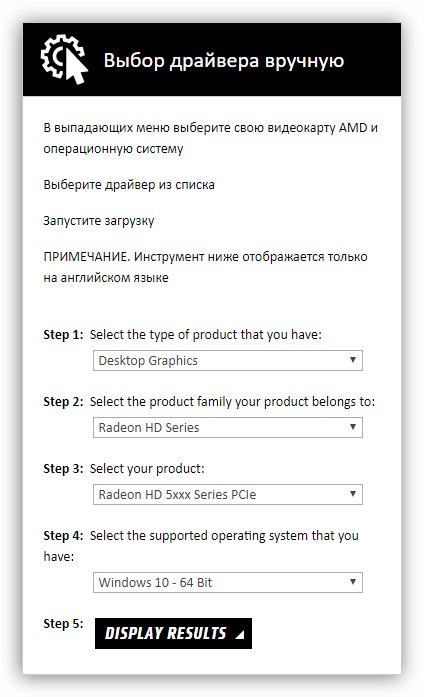
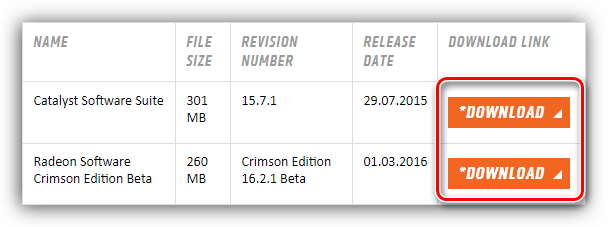
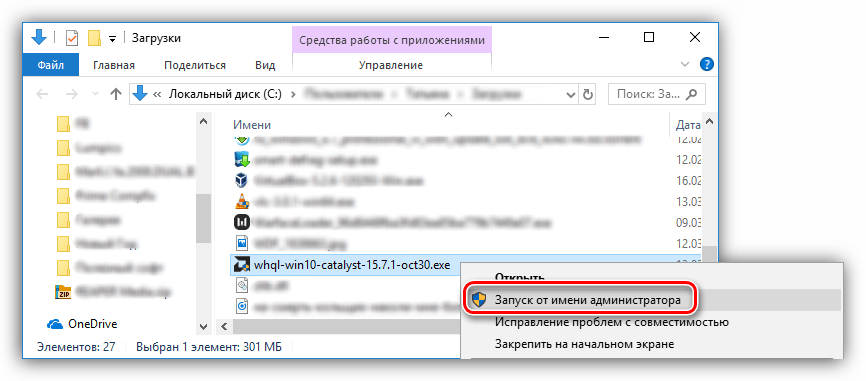
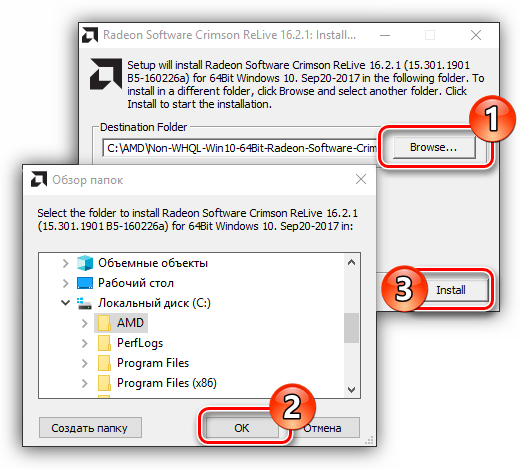
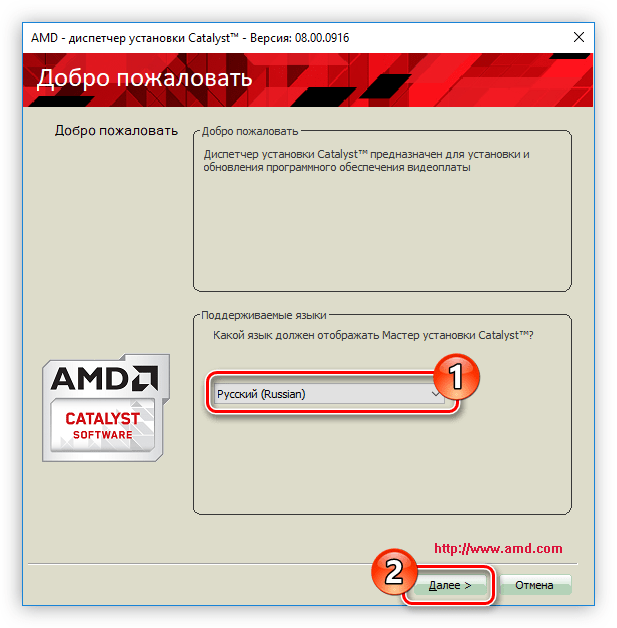
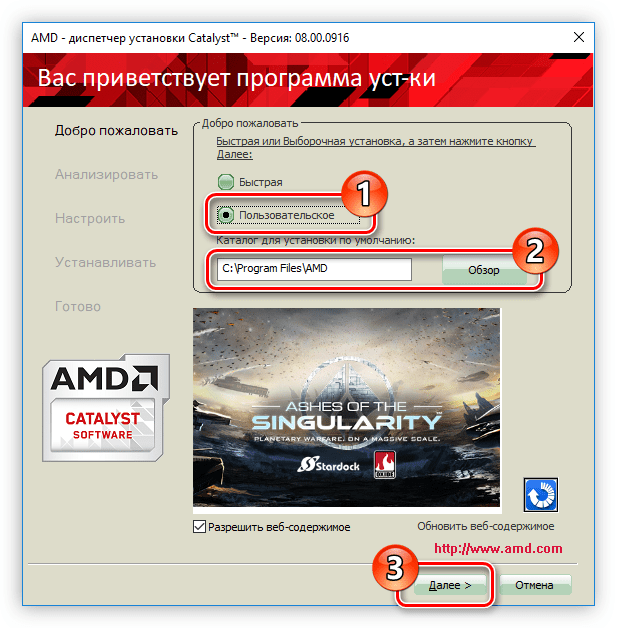
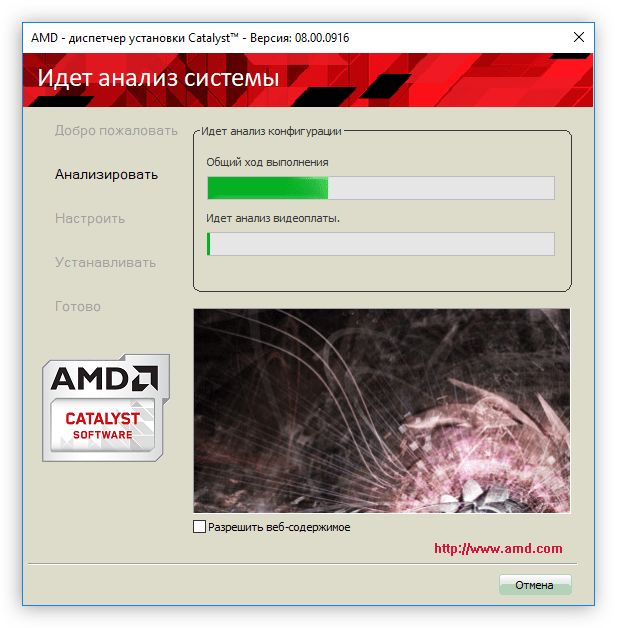
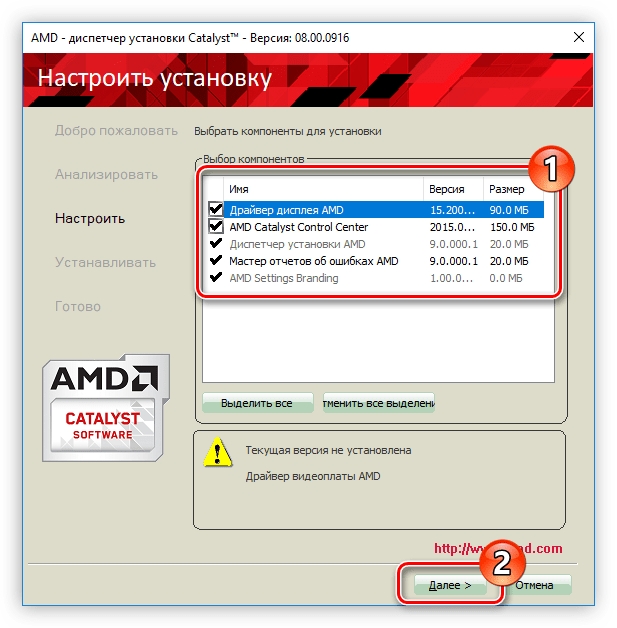
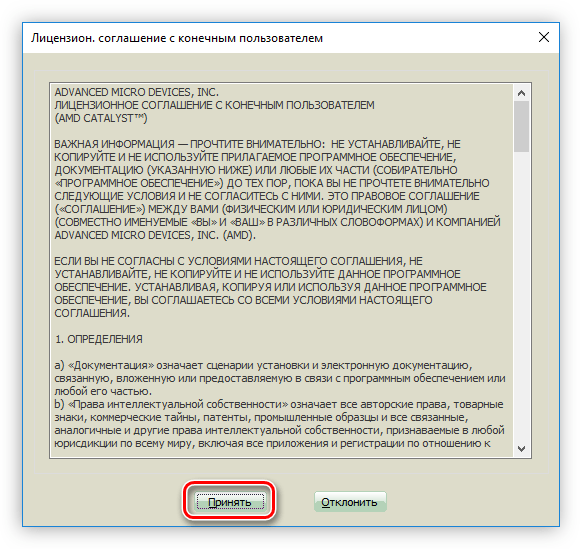
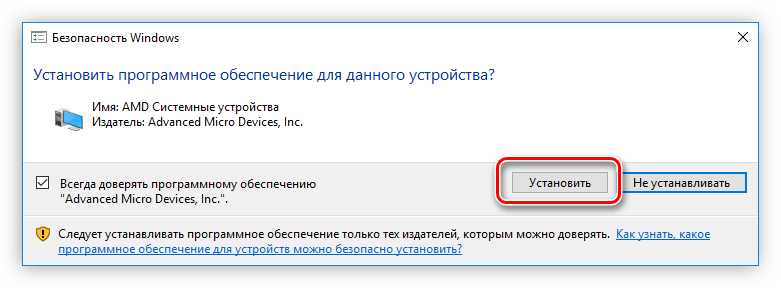
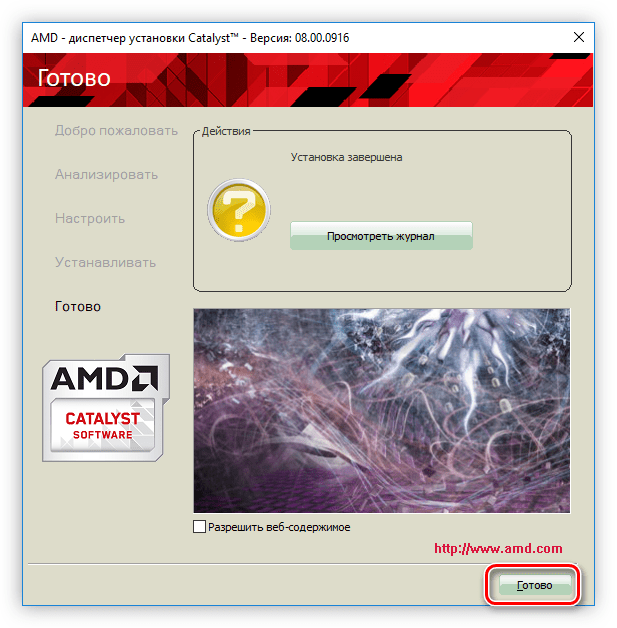
Після виконання вищеописаних дій рекомендується зробити перезапуск комп'ютера. Якщо ж ви завантажили драйвер версії «Radeon Software Crimson Edition Beta» , інсталятор буде візуально відрізнятися, хоча більшість вікон залишаться незмінними. Зараз будуть приведені основні зміни:
- На етапі вибору компонентів ви можете, крім драйвера дисплея, вибрати також " Майстер звітів про помилки AMD» . Цей пункт зовсім не обов'язковий, так як служить лише для відправки в компанію звітів з виникаючими в ході роботи програми помилками. В іншому випадку всі дії однакові &8212; вам потрібно вибрати компоненти для встановлення, визначити папку, куди будуть розміщені всі файли, і натиснути кнопку " встановити» .
- Зачекайте інсталяції всіх файлів.
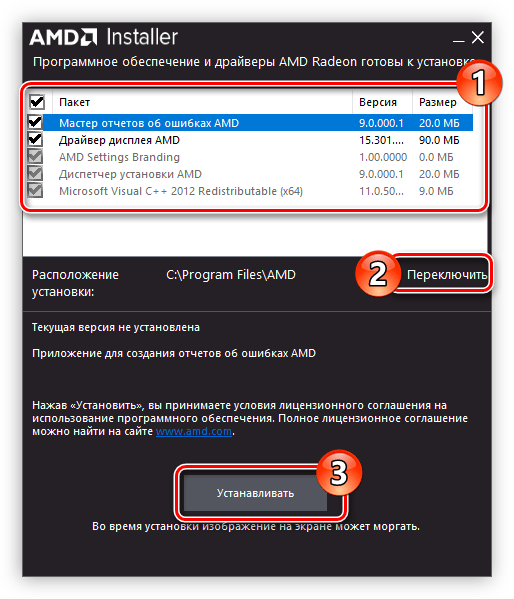
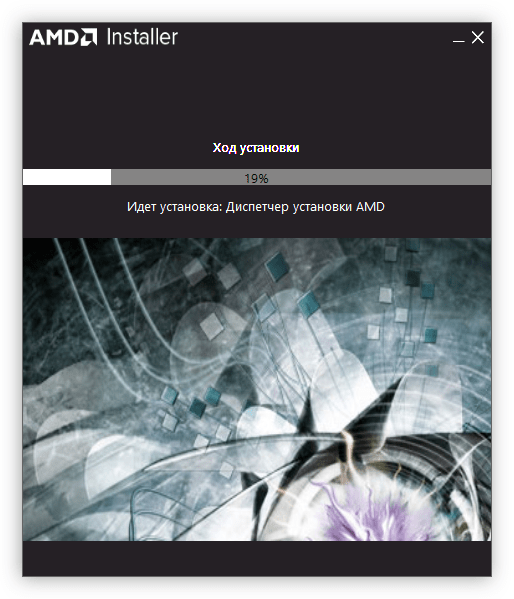
Після цього закрийте вікно інсталятора і перезапустіть комп'ютер.
Спосіб 2: програма від компанії AMD
Крім самостійного вибору версії драйвера шляхом вказівки характеристик відеокарти, на сайті AMD можна завантажити спеціальну програму, яка автоматично просканує систему, визначить ваші комплектуючі і запропонує встановити для них останній драйвер. Називається ця програма &8212; AMD Catalyst Control Center . З її допомогою можна без особливих проблем оновити драйвер відеоадаптера ATI Radeon HD 5450.
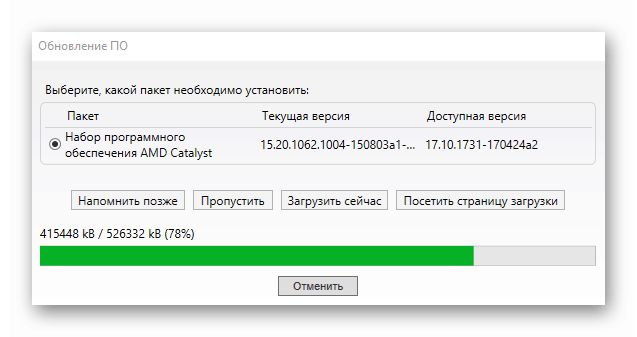
Функціонал цього додатка набагато ширше, ніж може здатися на перший погляд. Так, з його допомогою можна налаштувати практично всі параметри відеочіпа. Для виконання оновлення можете керуватися відповідною інструкцією.
Детальніше: як оновити драйвер у Центрі управління каталізаторами AMD
Спосіб 3: стороннє ПЗ
Сторонні розробники також випускають програми для оновлення драйверів. З їх допомогою можна зробити оновлення всіх компонентів комп'ютера, а не тільки відеокарти, що вигідно відрізняє їх на тлі все того ж AMD Catalyst Control Center. Принцип роботи дуже простий: необхідно запустити програму, дочекатися, поки вона просканує систему і запропонує ПО для оновлення, а потім натиснути відповідну кнопку для виконання запропонованої операції. На нашому сайті є стаття про таких програмних інструментах.
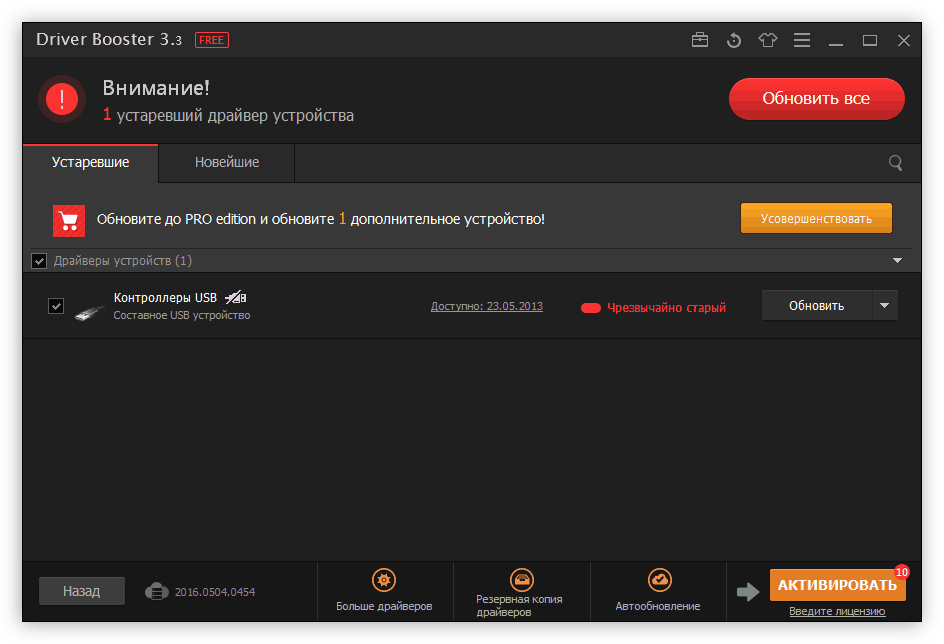
Детальніше: додатків для оновлення драйверів
Всі вони хороші в рівній мірі, але якщо ви віддали перевагу DriverPack Solution і випробували деякі труднощі в його використанні, у нас на сайті ви знайдете Керівництво по використанню цієї програми.
Детальніше: оновлення драйверів у DriverPack Solution
Спосіб 4: Пошук за ідентифікатором обладнання
У відеокарти ATI Radeon HD 5450, втім, як і у будь-якого іншого компонента комп'ютера, є власний ідентифікатор (ID), що складається з набору букв, цифр і спеціальних символів. Знаючи їх, можна запросто в інтернеті знайти відповідний драйвер. Робити це найпростіше на спеціалізованих сервісах, таких як DevID або GetDrivers . У ATI Radeon HD 5450 ідентифікатор наступний:
PCI\VEN_1002&DEV_68E0

Дізнавшись ID пристрою, можна переходити до пошуку відповідного програмного забезпечення. Увійдіть на відповідний онлайн-сервіс і в пошуковий рядок, яка зазвичай розташована на першій сторінці, введіть вказаний набір символів, після чого натисніть»Шукати" . У результатах будуть запропоновані варіанти драйверів для скачування.
Детальніше: пошук драйвера за ідентифікатором обладнання
Спосіб 5 « " Диспетчер пристроїв»
«Диспетчер пристроїв» &8212; це розділ операційної системи, за допомогою якого теж можна зробити оновлення ПЗ для відеоадаптера ATI Radeon HD 5450. Пошук драйвера буде проводитися в автоматичному режимі. Але є у такого методу і мінус &8212; система може не встановити додаткове ПЗ, наприклад, AMD Catalyst Control Center, необхідне, як ми вже знаємо, для зміни параметрів відеочіпа.
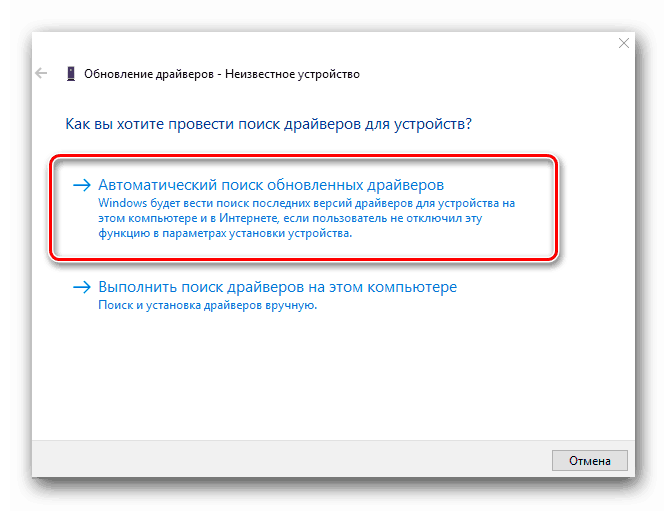
Детальніше: оновлюємо драйвер в " диспетчері пристроїв»
Висновок
Тепер, знаючи п'ять способів пошуку та інсталяції програмного забезпечення для відеоадаптера ATI Radeon HD 5450, ви можете вибрати найбільш підходящий для вас. Але варто брати до уваги, що всі вони вимагають наявність інтернет-з'єднання і без нього оновити по ніяк не вийде. Зважаючи на це рекомендується після здійснення завантаження інсталятора драйвера (як це зробити описано в способі 1 і 4) скопіювати його на знімний носій, наприклад, CD/DVD або USB-накопичувач, щоб в майбутньому мати необхідну програму під рукою.




